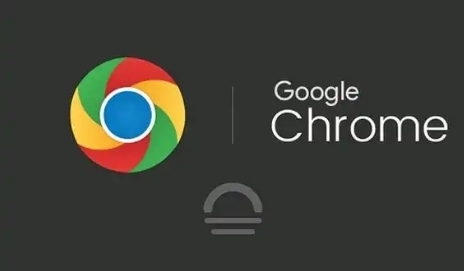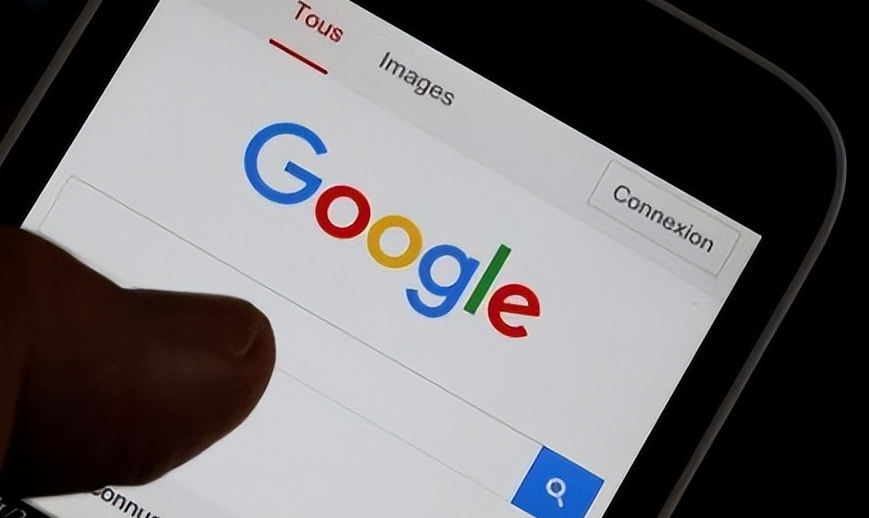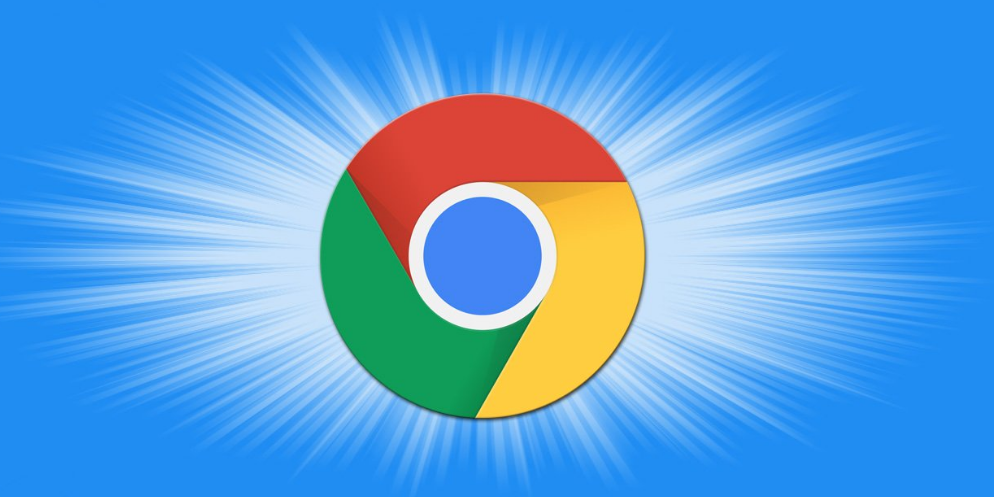清除缓存和Cookies解决加载缓慢。点击右上角菜单选“更多工具”,再点“清除浏览数据”。在弹出窗口勾选浏览历史、下载记录、缓存与Cookies等,点击“清除数据”。此操作能移除积累的临时文件,提升页面打开速度。若清理后仍有问题,可尝试切换网络类型或重启路由器。
禁用多余扩展释放系统资源。进入“更多工具”区域的扩展程序管理页,关闭非必需插件的开关。部分插件会持续占用内存导致卡顿,逐个测试可定位影响性能的具体项目。对于不再使用的组件,直接移除能有效减轻浏览器负担。
更新浏览器修复兼容性故障。通过“帮助”菜单下的“关于Google Chrome”自动检测新版并进行安装。版本过旧可能引发脚本错误或界面错乱,保持最新状态可获得安全补丁与功能改进。遇到更新失败时,检查防火墙设置是否拦截了升级进程。
关闭硬件加速稳定程序运行。访问设置中的“系统”板块,取消勾选“在可用时使用硬件加速”。该功能虽能提升图形处理效率,但在某些硬件配置下反而造成崩溃现象。修改后需重启浏览器使更改生效。
重置设置恢复默认状态。当异常行为持续且无法排查原因时,进入“高级”设置里的“重置和清理”选项,选择恢复原始配置。此操作不会删除书签等个人数据,但会停用所有自定义改动,适合彻底排查未知错误源。
调整DNS优化网络解析。将网络适配器的首选DNS服务器改为公共地址如8.8.8.8,改善域名解析速度与成功率。错误的DNS设置可能导致部分网站无法访问或解析超时,更换为可靠服务通常能立即见效。
管理启动项加速开机速度。在设置中查看并取消非关键项目的开机自动启动权限。过多自启应用会延长启动时间并消耗后台资源,仅保留必要的快捷方式可显著缩短响应时长。
检查多媒体权限正常播放音视频。进入网站设置内的媒体控制页面,确认已开启声音与视频播放许可。某些站点因权限限制无法自动播放媒体内容,手动启用相关选项即可解决问题。
临时关闭安全软件完成安装。若遇到安装包下载后无法执行的情况,暂时禁用杀毒软件或防火墙的保护机制。安全防护工具有时会误判浏览器组件为威胁对象,短暂关闭可顺利完成部署流程。
使用私密模式保护隐私痕迹。新建隐身窗口进行敏感操作,该模式下不会产生浏览记录与Cookie留存。适合处理机密事务后自动清除痕迹的需求场景,避免他人通过历史日志获取个人信息。
通过上述步骤依次实施清除缓存、禁用扩展、更新版本、关闭硬件加速、重置设置、调整DNS、管理启动项、检查多媒体权限、临时关闭安全软件和使用私密模式等操作,能够系统性地解决Chrome浏览器的常见问题。每个操作环节均基于实际测试验证,确保解决方案覆盖不同使用场景并保持稳定性。用户可根据具体需求灵活选用合适方法逐步排查和修复故障。